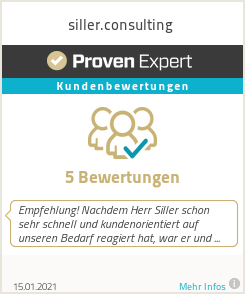Microsoft Teams Meeting: So wird die Videokonferenz zum Erfolg!
Das Microsoft Teams Meeting
Microsoft Teams Videokonferenzen sind ein wichtiger Bestandteil in täglichen Arbeit mit Microsoft Teams. Durch die Nutzung von Microsoft Teams Videokonferenzen haben wir die Möglichkeit die Zusammenarbeit und Kommunikation im Unternehmen zu fördern und weiter auszubauen. Natürlich gibt es noch viele weitere Möglichkeiten der Zusammenarbeit, aber wir wollen uns zunächst die Funktionalitäten der Online-Meetings anschauen.
Eine Microsoft Teams Videokonferenz durchführen
Die App Teams von Microsoft bietet viele nützliche Funktionen für die Teamarbeit. Sie kann direkt im Browser oder als Desktopanwendung genutzt werden. Zudem stehen mobile Apps für Smartphones und Tablet-PCs bereit. Es ist daher möglich, von jedem Ort aus und mit jedem internetfähigen Gerät Microsoft Teams zu nutzen. Besonders interessant sind die Meetings. Diese ersetzen nach und nach Skype for Business und bieten eine Integration in die bestehende Microsoft 365 Umgebung. Daran müssen sich die Anwender zunächst erst gewöhnen. Doch wer sich ein wenig mit dieser neuen App befasst, lernt den Umgang sehr schnell. Zudem gibt es nachfolgend eine kleine Microsoft Teams Anleitung, damit der Umstieg möglichst schnell stattfinden kann.
Ein Microsoft Teams Meeting vorbereiten
Zunächst muss direkt in der Anwendung ein Team von Mitarbeitern zusammengestellt werden. Derjenige, der das Team zusammenstellt, kann den einzelnen Mitgliedern auch bestimmte Berechtigungen erteilen. Das ist ein sehr großer Vorteil, weil dann nur Mitarbeiter zu einem Meeting eingeladen werden, die auch direkt an dem jeweiligen Projekt beteiligt sind. Dann kann ohne großen Aufwand eine Microsoft Teams Videokonferenz ad-hoc gestartet werden.
Um Microsoft Team Meeting zu planen, können wir über die Kalender der Teilnehmer gehen. Die Person, die eine Videokonferenz plant, sieht dann sofort, wann die einzelnen Mitglieder Zeit hätten. Falls er einen geeigneten Zeitpunkt findet, kann er die Konferenz planen. Die Startzeit sieht dann jedes Mitglied in seinem persönlichen Kalender. Das Gute daran ist, dass der Teams Kalender mit dem Outlook Kalender synchronisiert ist. Deshalb können Videokonferenzen über Teams auch direkt in Microsoft Outlook geplant werden. Die interne Vernetzung aller Apps in Microsoft Office funktioniert in diesem Bereich besonders gut. Über das Microsoft Team Addin in Outlook kann jede Besprechung in eine Microsoft Teams Videokonferenz umgewandelt werden:
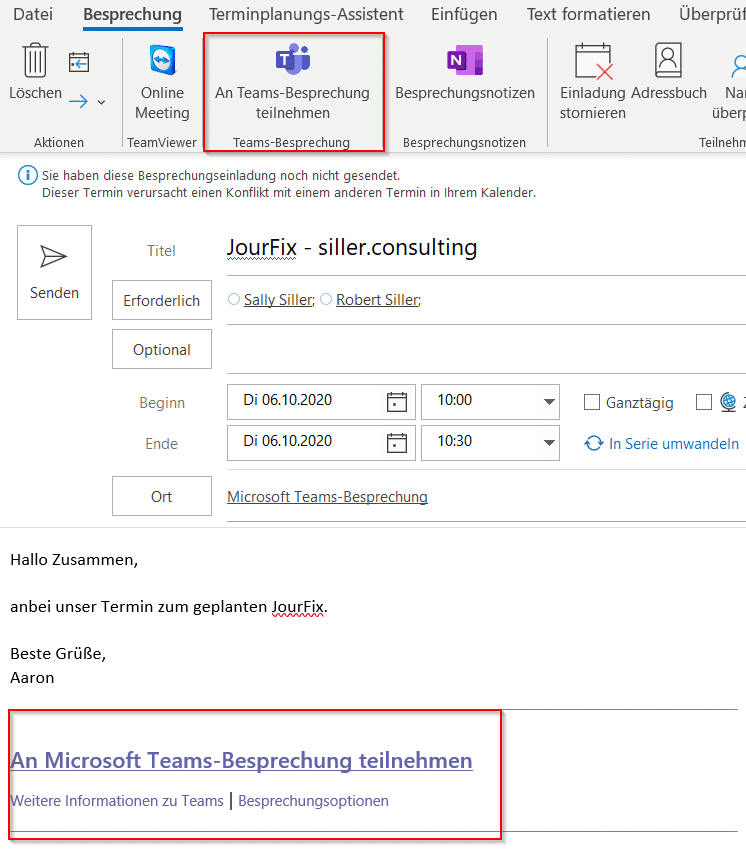
Microsoft Teams Besprechung in Outlook planen
Die Microsoft Teams Meeting starten
Die an der Konferenz teilnehmenden Mitglieder sollten dann ihre App (oder den Browser) geöffnet haben. Zur vereinbarten Startzeit können dann bis zu 10.000 Teilnehmer an der Konferenz teilnehmen. Zudem ist es auch möglich, Bildschirme zu teilen. Diese Funktion ist insbesondere dann vorteilhaft, wenn jemand eine PowerPoint-Präsentation oder etwas Ähnliches vorträgt. Jeder, der an einem solchen Meeting teilnimmt, kann dann auch zwischenzeitlich Fragen stellen oder Anmerkungen machen. Des Weiteren gibt es die Möglichkeit, die Notizfunktion zu aktivieren. Damit kann sich jeder Teilnehmer nebenbei elektronische Notizen anfertigen. Die eigenen Notizen sind für andere Teilnehmer der Konferenz nicht sichtbar. Sie ersetzen im Grunde genommen den Spickzettel, der auch bei realen Meetings gerne genutzt wird.
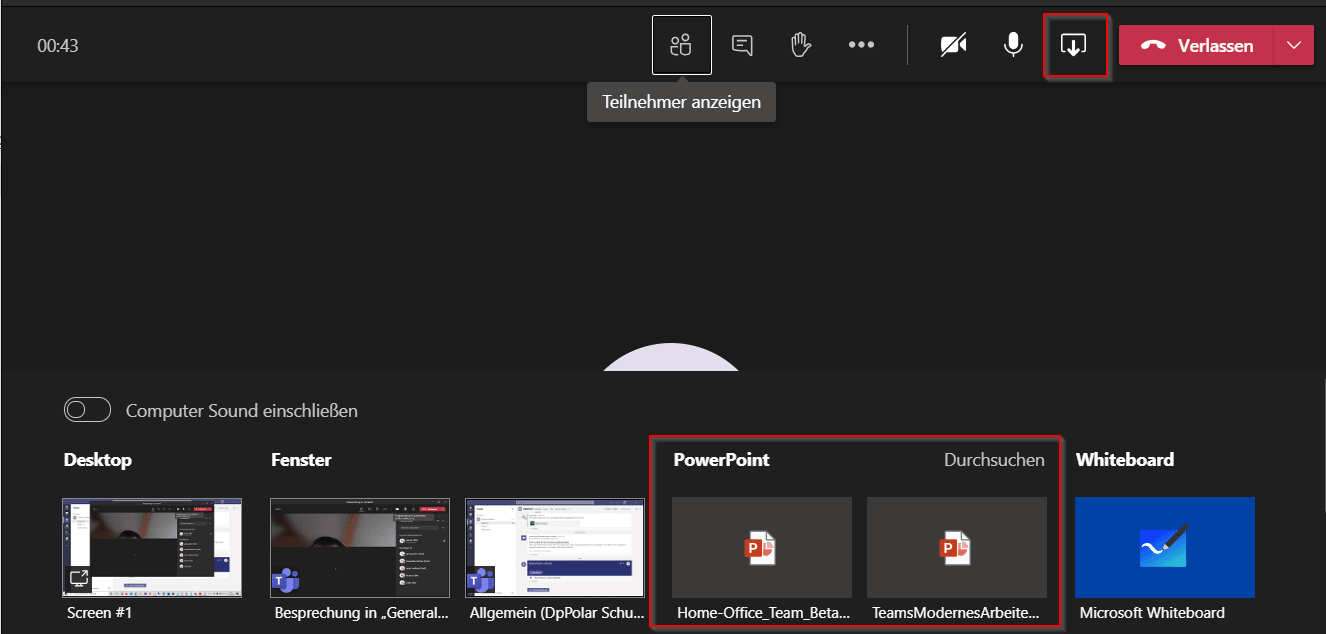
Microsoft Teams Desktop teilen
Zu einer Videokonferenz können auch Personen eingeladen werden, die nicht zu den direkten Teammitgliedern gehören. Diese Personen brauchen noch nicht einmal zum jeweiligen Unternehmen zu gehören. Microsoft hat diese Funktion mit integriert, damit auch Mitarbeiter externer Unternehmen an bestimmten Meetings teilnehmen können. Dabei kann es sich beispielsweise um Zulieferer oder Betriebe handeln, die bestimmte Produkte weiterverarbeiten. Denn auch Personen aus externen Bereichen können für die Planung eines bestimmten Projekts von großer Bedeutung sein. Zu einem funktionierenden Business gehört, dass Zulieferer, Hersteller und die Logistik perfekt aufeinander abgestimmt werden.
Externe Personen bekommen per E-Mail einen Link geschickt. Der Link lässt sich dann in jedem Internetbrowser öffnen. Damit kann die Teilnahme begonnen werden. Um an einer Konferenz teilnehmen zu können, muss er sich nicht die App herunterladen und installieren. Der Teilnehmer sollte jedoch Lautsprecher und ein Mikrofon an seinem PC angeschlossen und konfiguriert haben. Für die Teilnahme externer Personen gibt es noch eine weitere Funktion. Diese ermöglicht es, dass externe Teilnehmer nicht während des gesamten Meetings anwesend sind. Ein Teammitglied kann während der Besprechung den externen Teilnehmer zum Meeting einladen. Hat die Person die für ihn wichtigen Punkte mit diskutiert, kann sie auch wieder hinausbegleitet werden. Das läuft vergleichbar mit einem konventionellen Meeting ab. Die Entwickler von Teams haben stets die Vorgaben der DSGVO im Blick. Daher gibt es viele Einstellungsmöglichkeiten bezüglich des Datenschutzes.
Eine Konferenz aufzeichnen
Insbesondere bei global agierenden Unternehmen können nicht immer alle Mitglieder direkt an einer Besprechung teilnehmen. Das geht schon aufgrund der Zeitverschiebung nicht. In dem Fall, aber auch in jedem anderen, können Meetings, die in Teams stattfinden, aufgezeichnet werden. Mit einer Aufzeichnung müssen jedoch sämtliche Teilnehmer des Meetings einverstanden sein. Dann wird automatisch ein Video erzeugt und in Microsoft Stream angelegt. Dieses liegt in einem Speicher in der Microsoft Cloud. Dadurch kann sich jedes Teammitglied, das über eine entsprechende Berechtigung verfügt, sich das Video zu jeder beliebigen Zeit nochmals ansehen. Von außerhalb eines Teams sind die Videoaufzeichnungen nicht erreichbar. Daher hat auch keiner die Möglichkeit, die Videoaufzeichnung unerlaubterweise zu veröffentlichen.

Microsoft Teams Meeting Aufzeichnung
Das ist meistens für alle Beteiligten sehr vorteilhaft. Denn insbesondere bei längeren Konferenzen werden schnell einige Details übersehen oder einfach wieder vergessen. Bei Unklarheiten steht dann immer die Videoaufzeichnung bereit. Dann kann jeder die für ihn wichtigen Stellen nochmals genauer ansehen. Durch diese nützliche Funktion wird die Effizienz deutlich erhöht.
Das praktische Whiteboard nutzen
Bei einer Besprechung geht es oftmals auch darum, dass die Teammitglieder selbst ein paar Vorschläge einbringen sollen. Beim Brainstorming ist es wichtig, dass alle mitarbeitenden Personen ihre Gedanken und Ideen einbringen. Dazu gibt es das Whiteboard. Dieses bietet jedem Teilnehmer während der Besprechung Skizzen, Notizen oder andere Informationen zu veröffentlichen. Das ist insofern hilfreich, weil es viele Möglichkeiten der visuellen Darstellungen gibt. Damit kann jedes Teammitglied seine Gedanken besser darstellen.
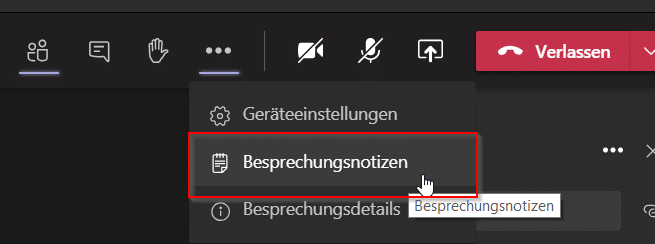
Microsoft Teams Besprechungsnotizen
Microsoft Teams im Homeoffice einsetzen
In zahlreichen Unternehmen gewinnt das Homeoffice zunehmend an Bedeutung. Aber auch in diesem Bereich ist es vorteilhaft, eine leistungsfähige Teamsoftware einzusetzen. Deshalb kann eine Microsoft Teams Videokonferenz auch mit allen Mitarbeitern stattfinden, die aktuell im Homeoffice tätig sind. Dadurch können auch diese Mitarbeiter stets auf dem aktuellen Stand des jeweiligen Projekts gehalten werden. Bei der Arbeit in einem Team spielt es mittlerweile gar keine Rolle mehr, an welchem Ort sich die einzelnen Mitglieder befinden.
Bei einer Videokonferenz im Homeoffice gibt es jedoch manchmal Probleme. Nicht jeder möchte es gerne haben, dass andere Teammitglieder in seine private Umgebung schauen. Da bei einem virtuellen Meeting die Videokamera oder die Webcam eingeschaltet wird, erscheint auf den Bildschirmen der anderen Teilnehmer auch die Umgebung, in der sich der Teilnehmer gerade befindet. Um dieses Problem zu vermeiden, wurde in der Software ein ganz besonderes Feature integriert.
Den Microsoft Teams Hintergrund ändern
Damit die Privatsphäre bei jeder Besprechung aus dem Homeoffice gewahrt bleibt, gibt es die Möglichkeit, den Hintergrund zu verändern. Wer den Microsoft Teams Hintergrund ändern möchte, kann eine Unschärfe einstellen. Damit wird erreicht, dass der Hintergrund nur noch sehr stark verschwommen zu sehen ist. Der Teilnehmer selbst bleibt aber deutlich erkennbar. Andere Teilnehmer erkennen dann keine aus Details aus dem Raum mehr. Auch verschiedene Hintergrundbilder können eingesetzt werden.


Dadurch können andere Teilnehmer der Konferenz überhaupt nicht mehr erkennen, in welchem Raum sich jemand befindet. Das ist ein sehr interessantes Feature. In vielen privaten Räumen hängen ja auch Fotos von Angehörigen oder ähnliche persönliche Gegenstände an den Wänden.
Fazit zu Microsoft Teams Videokonferenzen
Mit diesen Microsoft Teams Tipps konnte vielleicht jeder Interessent etwas mehr über ein Microsoft Teams Meeting erfahren. In absehbarer Zukunft sollte sich ohnehin jeder etwas näher mit der Thematik befassen, weil das bekannte Skype for Business bald Vergangenheit ist und aktuell befindliche Lösung nicht über eine solch umfangreiche Integration in die Microsoft 365 Suite verfügen.
Lust auf mehr? Dann lohnt es sich einen Blick auf bestehende Microsoft Teams Schulungen zu werfen, denn die Erfahrung kommt bekanntlich aus der Praxis. Auch andere Tools aus der Office 365 Welt, wie Microsoft Forms, können den Alltag erleichtern.